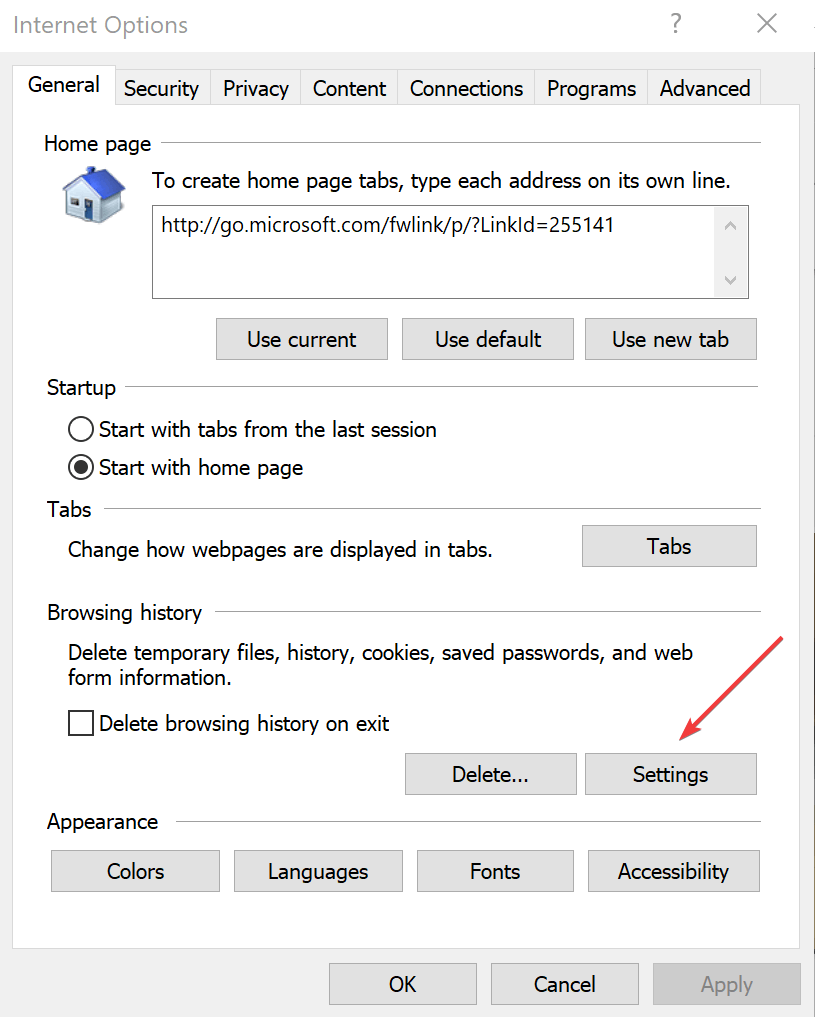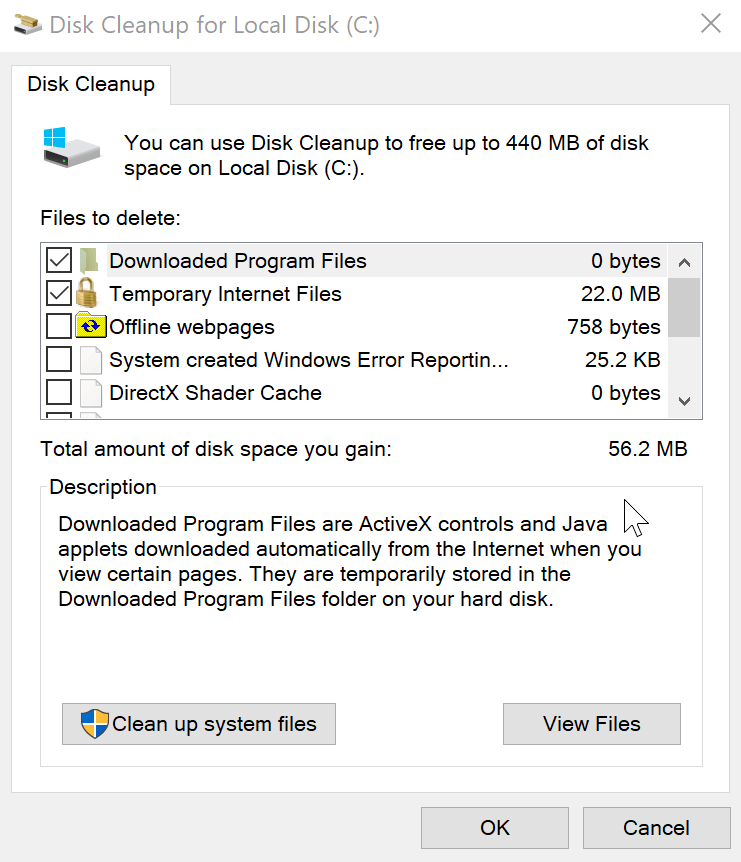Cómo abrir archivos temporales de Internet en Windows 10
Para solucionar varios problemas de la PC, recomendamos DriverFix: este software mantendrá sus controladores en funcionamiento, lo que lo mantendrá a salvo de errores comunes de la computadora y fallas de hardware. Verifique todos sus controladores ahora en 3 sencillos pasos:
- Descargue DriverFix (archivo de descarga verificado).
- Haga clic en Iniciar escaneo para encontrar todos los controladores problemáticos.
- Haga clic en Actualizar controladores para obtener nuevas versiones y evitar fallas en el sistema.
- DriverFix ha sido descargado por 502,095 lectores este mes.
La carpeta Archivos temporales de Internet es donde se almacenan todos los sitios web que ha visitado en línea para permitir una fácil referencia la próxima vez que visite el mismo sitio nuevamente.
Específicamente, es una carpeta en Windows 10 donde se almacena en caché todo el contenido del sitio web junto con los archivos multimedia y todo lo demás relacionado con el sitio web. De esta manera, lo mismo cuando se accede nuevamente se cargará más rápido que de otra manera.
Si, por alguna razón, desea restablecer la ubicación de los archivos temporales de Internet a los valores predeterminados, puede hacerlo siguiendo esta práctica guía.
Sin embargo, a pesar de los beneficios mencionados anteriormente, una caché demasiado grande también puede tener un efecto adverso en el rendimiento del dispositivo. Esa también es la razón por la que debe vaciarse periódicamente.
Otras razones por las que puede querer acceder a la carpeta de archivos temporales de Internet es que necesita visitar un sitio que haya visitado anteriormente, etc.
Pasos para abrir archivos temporales de Internet
De cualquier manera, así es como puede acceder a la carpeta Archivos temporales de Internet en una PC con Windows 10.
La mayoría de los usuarios no saben qué hacer cuando desaparece el cuadro de búsqueda de Windows. Lea este artículo para saber cómo puede recuperarlo en solo un par de pasos.
Eliminar archivos temporales de Internet
Eliminar archivos temporales en Windows 10 es tan fácil como puede ser con la utilidad de limpieza de disco. Estos son los pasos:
- Escriba Limpieza de disco en el cuadro de búsqueda de la barra de tareas y seleccione el mismo en los resultados de búsqueda que se muestran.
- Aparece una ventana que muestra los archivos que puede eliminar y la cantidad de espacio en disco que puede recuperar después de haberlos eliminado. Puede seleccionar todos, o solo los Archivos temporales de Internet si solo le preocupa eso.
- Seleccione Aceptar y listo. Todos sus archivos temporales de Internet se eliminarán de su sistema.
¿Tiene problemas para eliminar todos sus archivos basura? Siga esta guía para resolver los problemas del Liberador de espacio en disco y guardar su unidad.